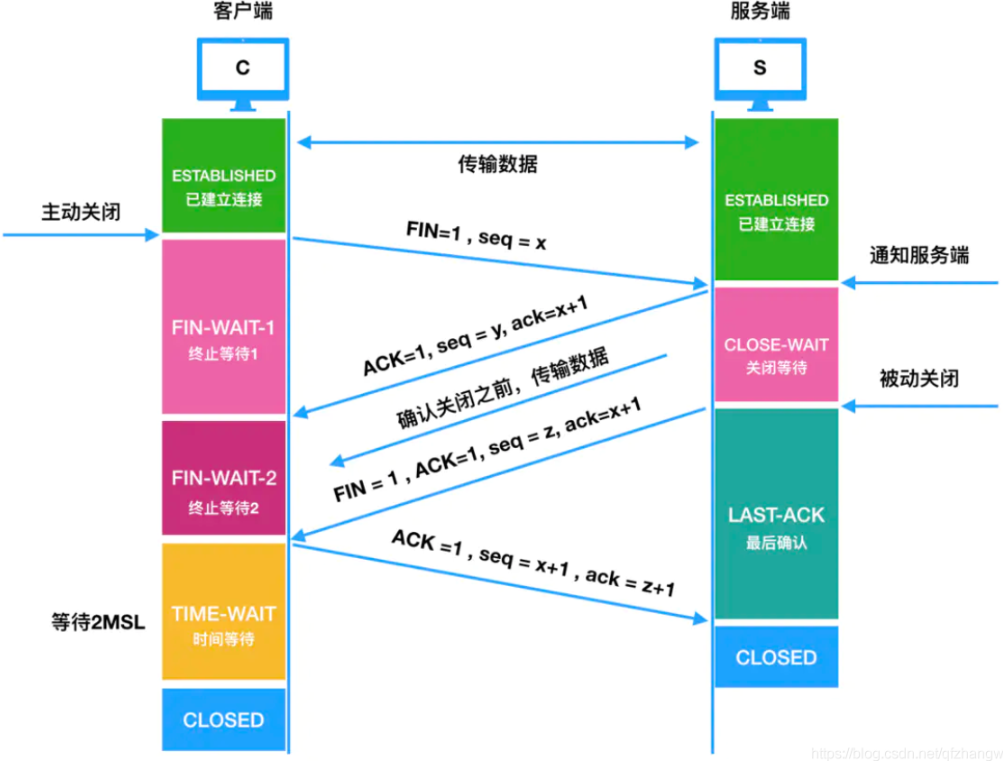文章目录
- 前言
- 一、miniconda3版本
- 二、使用步骤
- 1.安装
- 2.添加环境变量
- 3.更新源
- 4.创建新环境
- 总结
- 另外
前言
你会遇到很多问题,按照我说的基本没问题。
香橙派是zero3。
一、miniconda3版本
Miniconda3-py37_4.9.2-Linux-aarch64.sh这个版本是测试没问题的,其他基本都是没法用。从清华源镜像那边下载比较快,然后SSH上传给香橙派。
二、使用步骤
1.安装
SSH登录以后,安装就是以下指令

这里选yes
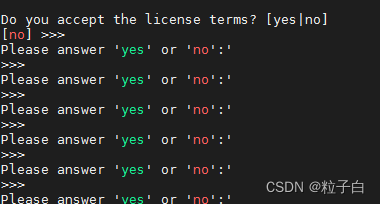
成功以后有这个标志。
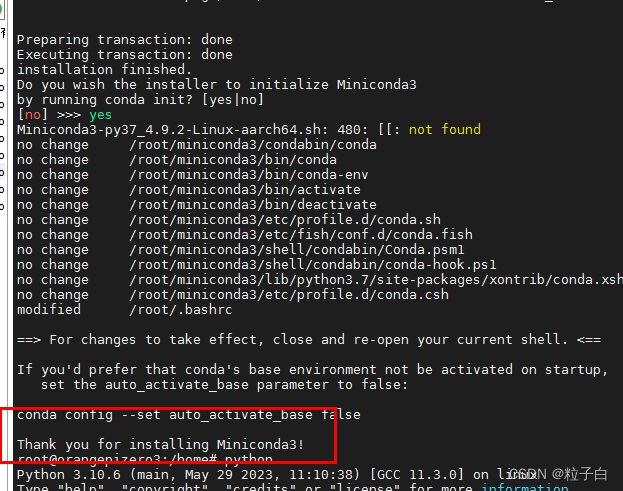
2.添加环境变量
添加 .bashrc 配置
安装结束后,python 和 conda 还不能正常使用,我们还需要配置 .bashrc 文件,需要
vim ~/.bashrc
打开 ~/.bashrc,在配置文件最后添加以下语句,需要有vim操作基础知识。(如果已经有了就不需要更改了,如果没有打开后输入i, 进入编辑模式,粘贴下面语句,按Esc,并且输入:wq退出):
export PATH="/home/pi/miniconda3/bin:$PATH"
注意,这个途径是你刚才安装的真实途径,比如我安装的途径是root/miniconda3:
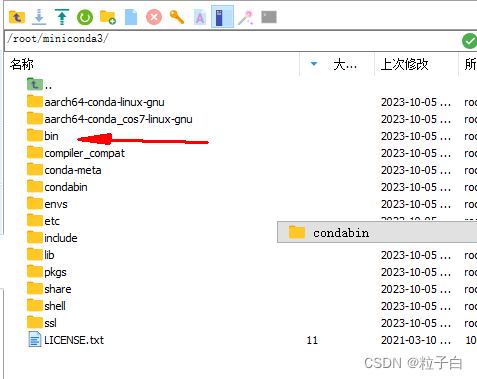
那我就要修改成:
export PATH="/root/miniconda3/bin:$PATH"
配置完成后,更新以下配置:
source ~/.bashrc
3.更新源
不然创建环境很慢。
conda config --add channels https://mirrors.tuna.tsinghua.edu.cn/anaconda/pkgs/free
conda config --add channels https://mirrors.tuna.tsinghua.edu.cn/anaconda/pkgs/main
显示下载地址:
conda config --set show_channel_urls yes
4.创建新环境
如果你直接conda create --name 环境名称 是可以创建成功环境的,但是在pip的时候会报错
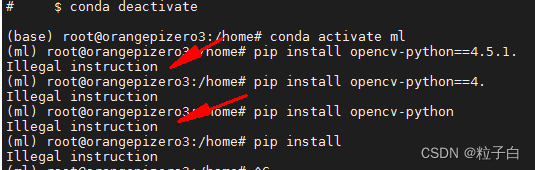
可是在base环境下是不会报错的。那怎么办?
最重要的操作来了
你不要使用conda create --name 环境名称 这个方式创建新环境。
我们从base这个环境来拷贝形成一个新的环境。反正目前base环境也都是空的,基本都没安装啥。不占空间。
激活你要拷贝的环境,就是base环境。在命令行中输入:
conda activate base
创建一个新的环境。在命令行中输入:
conda create --name <新环境名称> --clone base
这将创建一个新的环境,其中包含与base环境相同的所有软件包和配置。
激活新的环境。在命令行中输入:
conda activate <新环境名称>
现在你已经在新的环境中,可以使用与原始环境相同的软件包和配置。
总结
如果解决了你的问题,可以来留言感谢,看看帮助了多少朋友。
还有一个问题要注意,当你系统重启以后,你输入conda以后

他会说没这个指令,怎回事。
放心,你只要再输入bash,就可以使用了。

另外
如果你安装了opencv-python,但是报错:

那么你只要
sudo apt install libgl1-mesa-glx
就可以了。

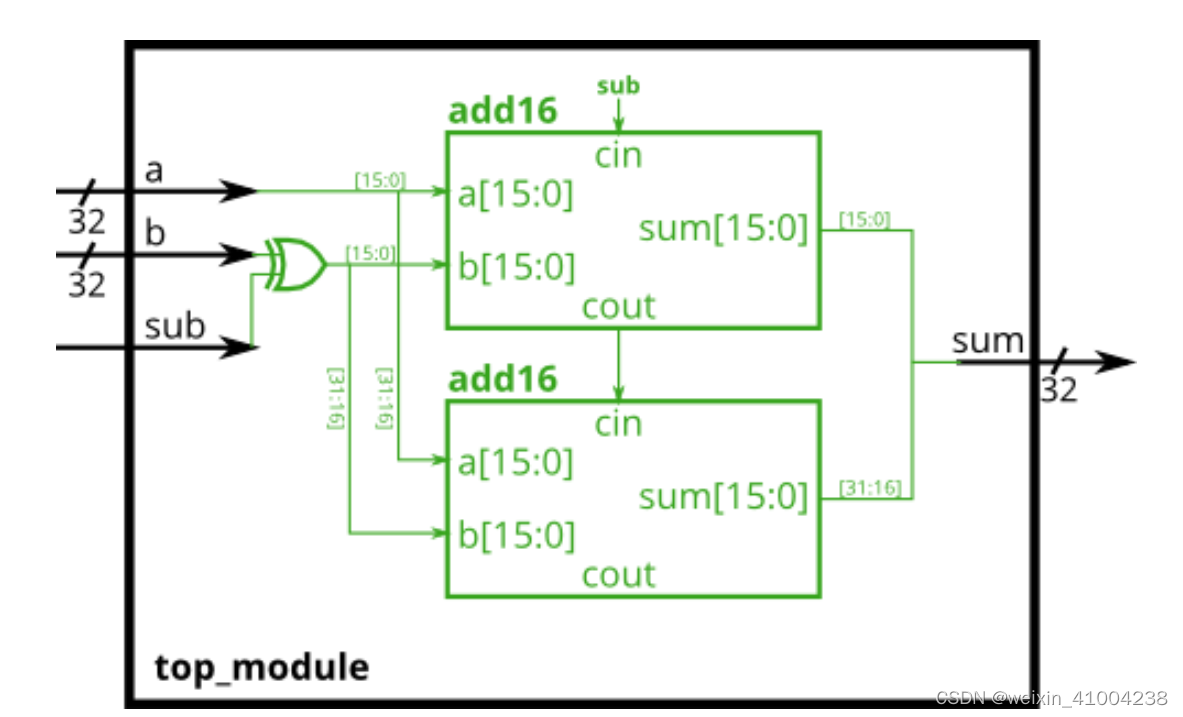

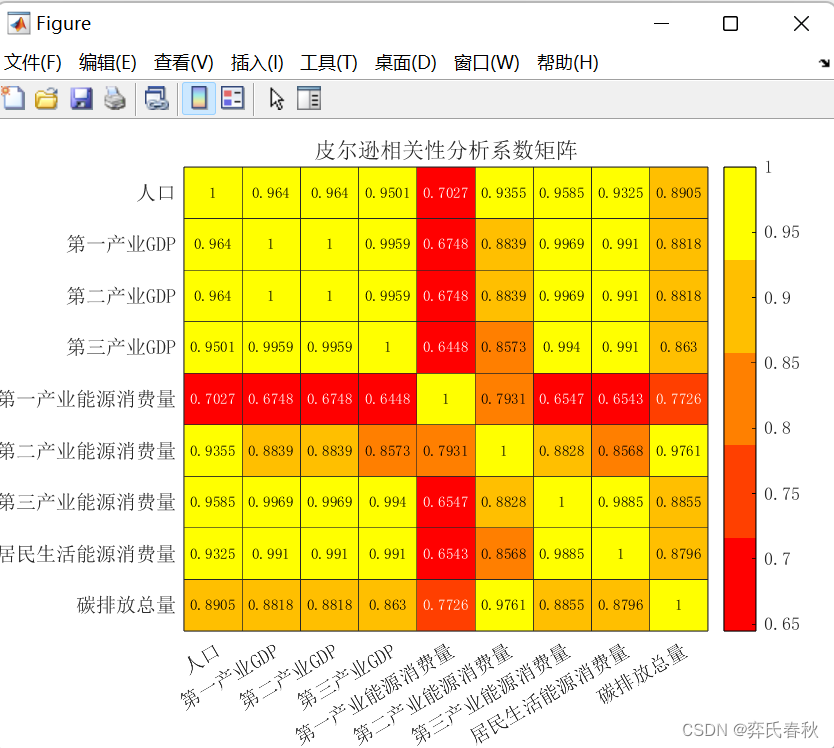

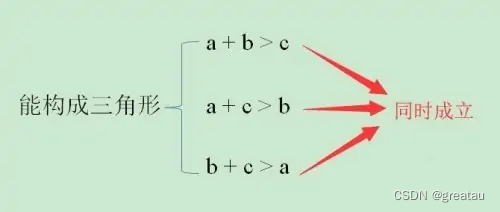
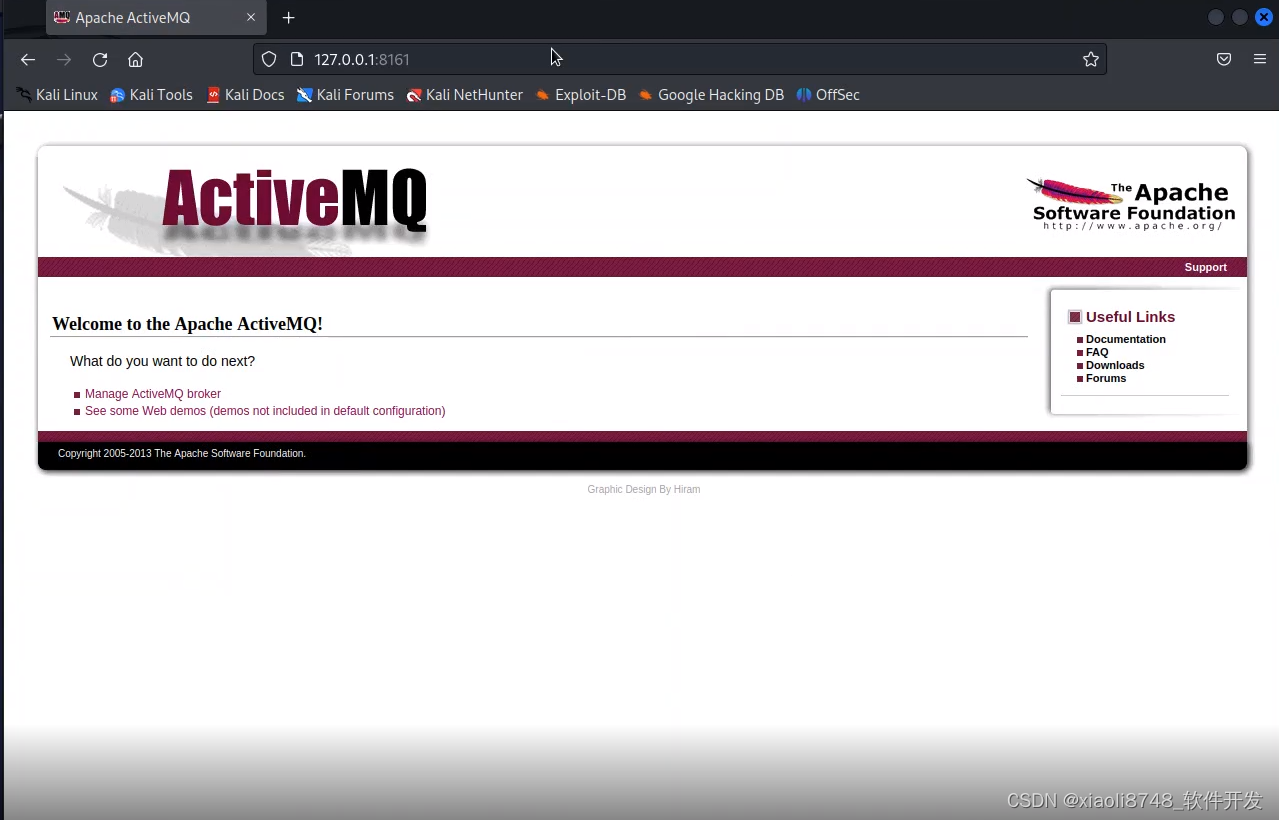
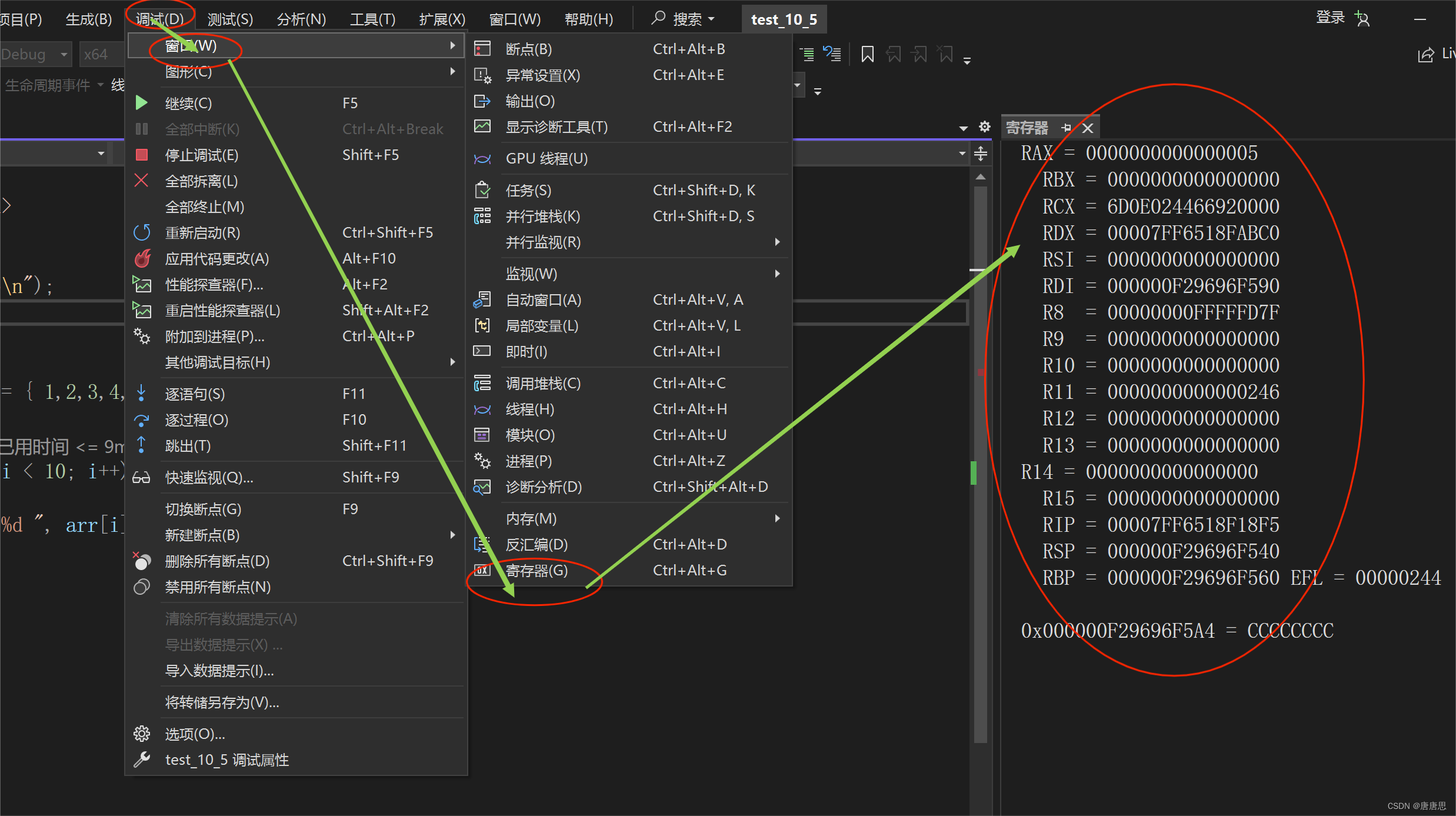
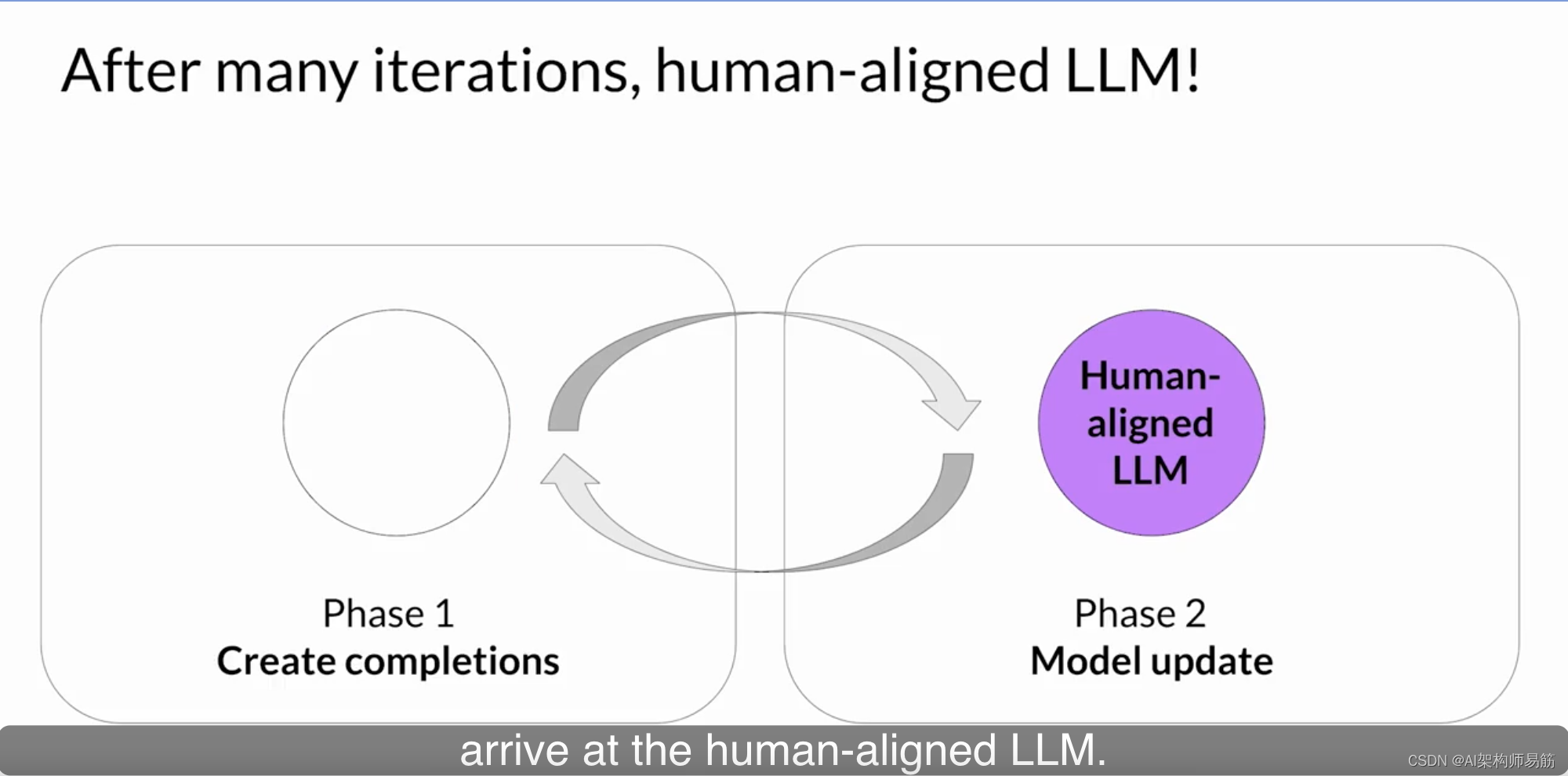
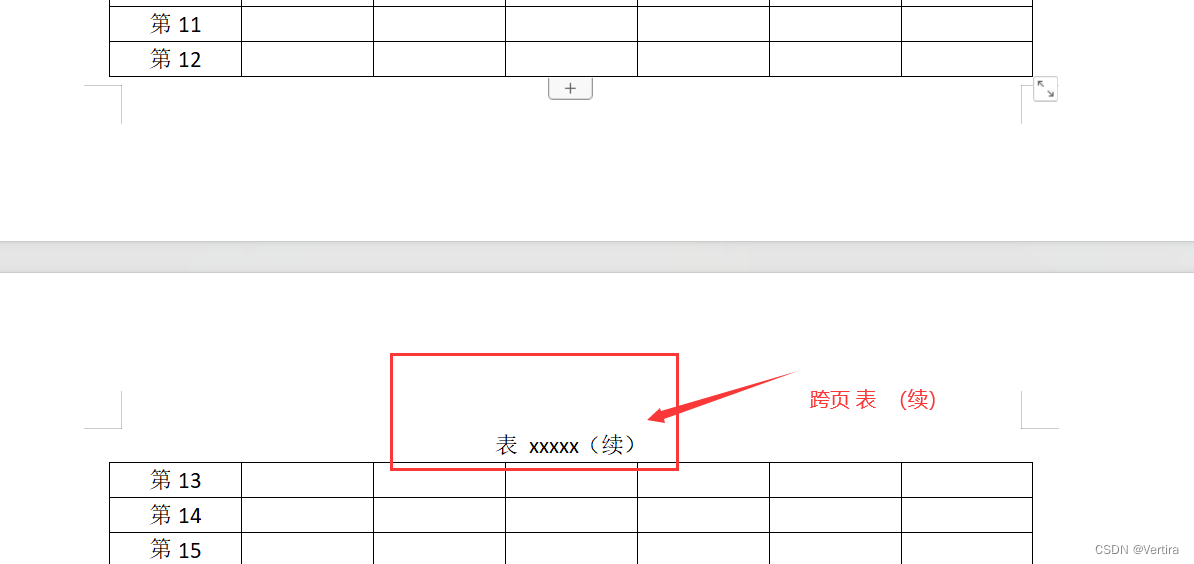
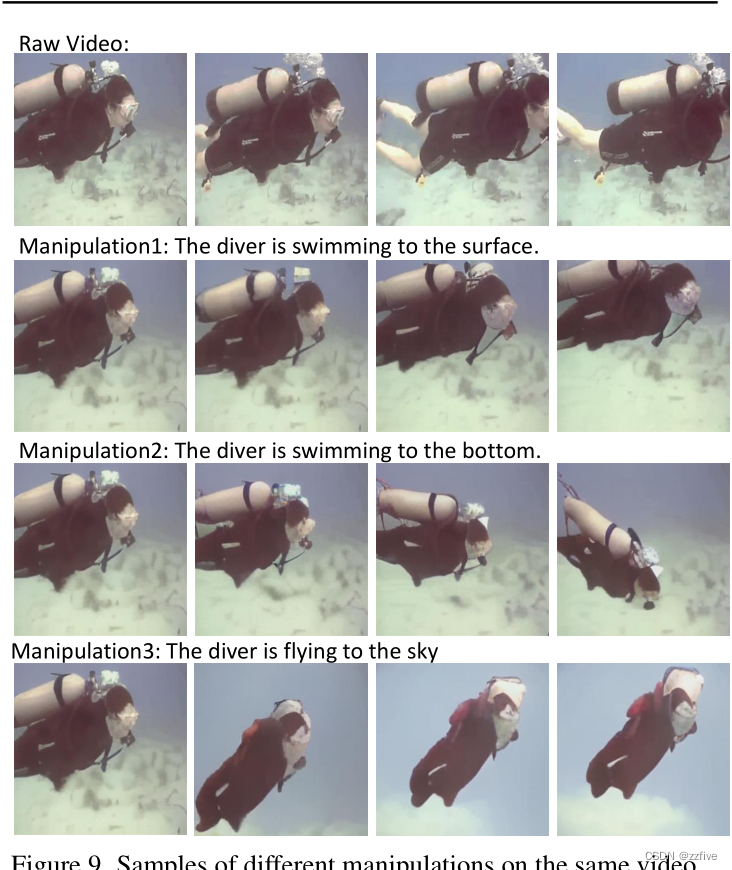
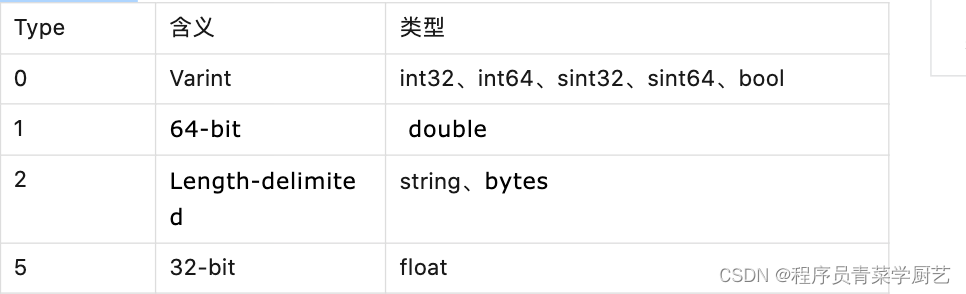
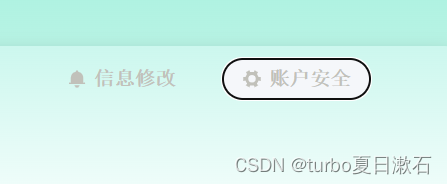


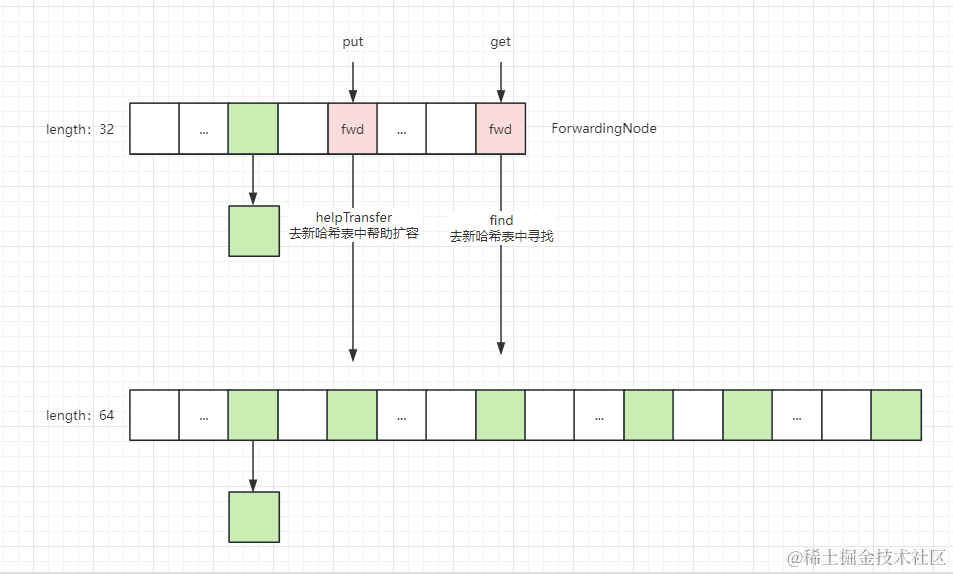

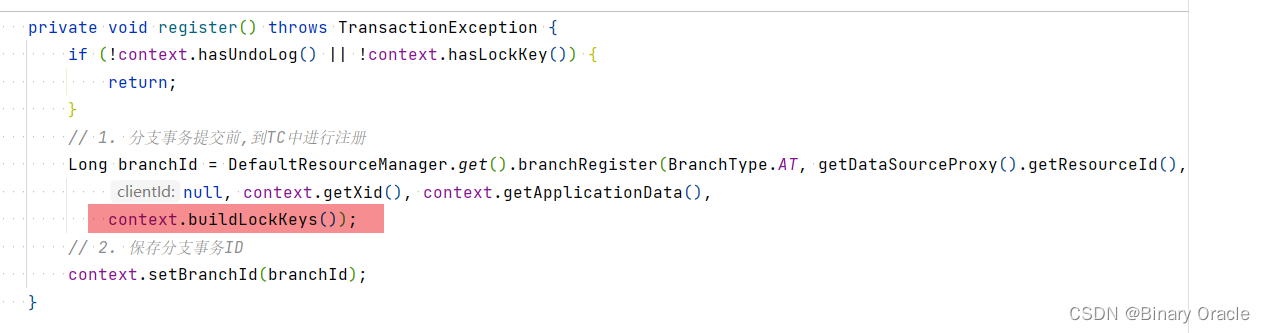
![[C]嵌入式中变量存储方案](https://img-blog.csdnimg.cn/045f9ad988bd412cab38dd54d17b2070.png)